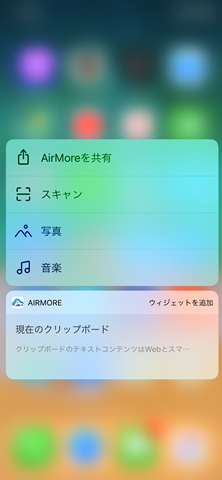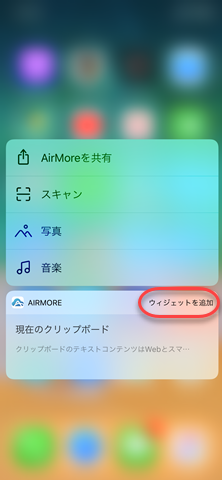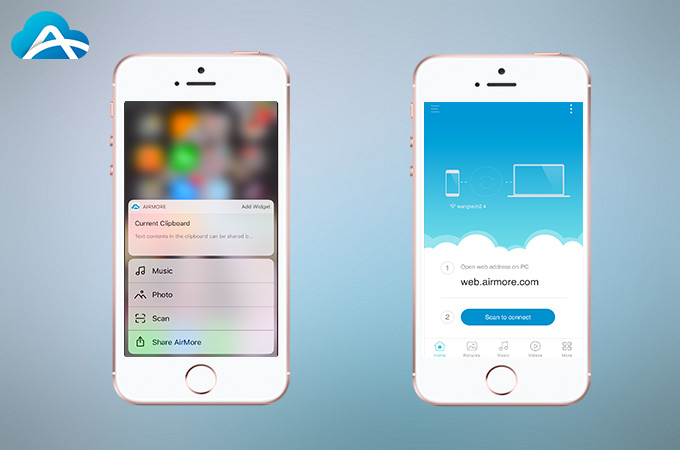
iPhone 6sとその以降のiPhone機種には、3Dタッチとウィジェット機能が搭載されるようになり、多くのユーザーに愛用されています。現在、AirMoreにも最新のiOS用バージョンにこの二つの機能が追加されました。下記の内容がAirMoreの3Dタッチとウィジェット機能の使い方のガイドです。
3Dタッチ機能についての説明
- まず、App StoreからAirMoreの最新バージョンをダウンロードする必要です。
- 初めて使う場合、3Dタッチ機能を有効にするには、AirMoreアプリをバックグラウンドに作動するように維持する必要があります。そして、AirMoreアイコンを少々強めに押せば、「現在のクリップボード」、「音楽」、「写真」、「スキャン」と「AirMoreを共有」など、使えるクイックアクションがリストに表示されます。
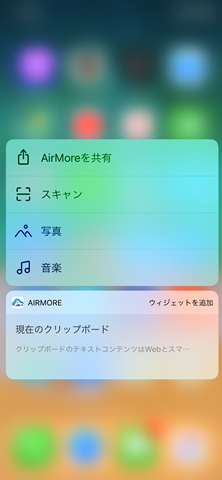
- 使いたいクイックアクションを選択します。
ウィジェット機能についての説明
方法1:
- ホーム画面またはロック画面を右にスワイプします。
- 「編集」アイコンをタップします。
- 下にスクロールしてAirMoreを見つけます。「+」アイコンをタップして、右上「完了」をタップします。
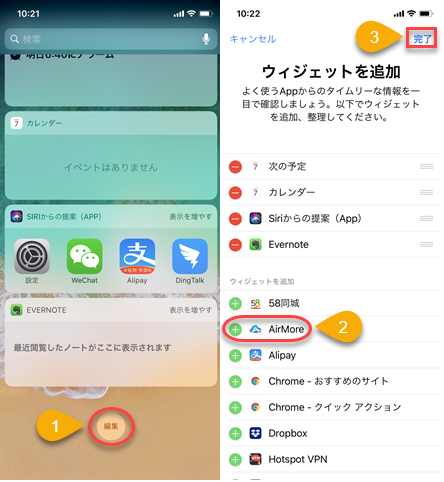
方法二:
- 少し強めにAirMoreアイコンを押して、「ウィジェットを追加」をタップします。
- それでAirMoreウィジェットが表示されます。
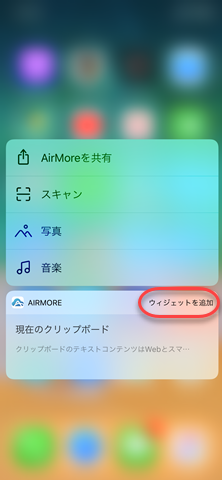
ホーム画面において、右にスワイプして、「表示を増やす」をタップすれば、画面に「スキャン」、「写真」、「音楽」、「ファイル」などいろいろなアイコンが表示されます。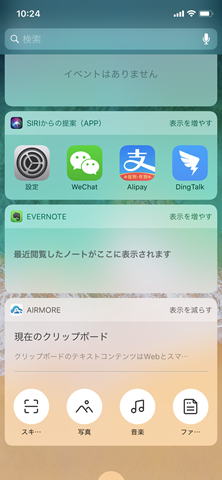
つまり、この二つの機能はユーザーを効率的で便利にクイックアクションを利用するために追加されました。iOSデバイスにAirMoreの最新バージョンをダウンロードして、今すぐこれらの新機能を使ってみましょう。